Завис телефон при сбросе настроек
Самая частая ошибка при сбросе смартфона к заводским настройкам
Иногда смартфоны или планшеты перестают реагировать на команды или в ходе работы появляются критические ошибки. Тогда возникает необходимость восстановления заводских настроек. Однако, если некорректно выполнить этот процесс, смартфон может лишиться работоспособности. Поэтому, чтобы избежать данной неприятности, здесь будет рассказано о процессе восстановления базовых настроек и о самых частых ошибках при обнулении смартфона к заводским параметрам.
Причины, по которым делают полный сброс смартфона
Что происходит с телефоном после возврата к заводским настройкам
При обнулении настроек пользователи соглашаются навсегда стереть все зашифрованные файлы и программы на своем телефоне. Это необратимый процесс, который нельзя отменить, поэтому важно заранее перенести все важные данных из памяти телефона в клауд или на флешку. После завершения установки смартфон приобретет первоначальный вид, какой был после покупки. Однако это не означает, что он будет работать так же быстро, как и раньше, ведь техника все равно изнашивается.
Что необходимо сделать перед обнулением девайса
Перед сбросом сохраните копию ваших самых ценных данных. Их необходимо перенести на компьютер или карту памяти microSD. Также сохранятся настройки браузера, пароли, закладки и другие подобные вещи, которые синхронизируются с учетной записью Google. Также стоит учитывать, что заводские настройки восстанавливать стоит только в крайнем случае. Нет необходимости делать это регулярно, ведь смартфон удаляет все данные, восстановление которых занимает много драгоценного времени.
Инструкции по сбросу на популярные модели
Процесс сброса займет у вас не более 5 минут. К тому же, на всех моделях Android порядок действий практически идентичен.
Обычный сброс из системы
Начать стоит со способа, который является безопасным и надежным, так как вам не придется вводить секретные коды от разработчика или сбрасывать через Recover. Но данный метод не подойдет тем, у кого смартфон не включается, выдает критические ошибки или сразу же зависает после запуска.
Обычный Android
На телефоне Samsung порядок действий следующий:
Заходим в «Настройки», и в поисковой строке в верху вводим «Сброс». Затем выбираем опцию «Резервная копия и сброс».
Затем кликните по параметру «Сброс настроек», и в нижней части следующей страницы нажмите кнопку «Сбросить настройки телефона».
Наконец, система может попросить вас пройти аутентификацию (например, ввести ПИН-код или пароль), чтобы подтвердить ваше желание восстановить заводские настройки.
Китайские версии
На китайских версиях смартфонов процесс установки базовых настроек мало чем отличается от предыдущего пункта. На телефонах Huawei:
На устройствах Meizu:
На телефонах Xiaomi:
Через сервисы Google
Также для обнуления можно воспользоваться сервисом «Найти устройство» от Google. Однако ваш смартфон должен находиться в сети интернета. Это может быть особенно полезно, если вы потеряете свой смартфон или он будет украден. Если предварительно настроить свой телефон, разрешив удаленное управление, у вас будет возможность удалить данные с другого устройства.
Итак, делается это следующим образом:
На компьютере или ноутбуке войдите в свой аккаунт Google, к которому привязан смартфон.
После обнаружения всех привязанных устройств выберите нужное и щелкните «Стереть данные».
Далее еще раз кликните «Стереть», а затем подтвердите свое действие.
После этого память смартфона будет очищена, а настройки вернутся к заводским.
Применение секретных кодов
На смартфонах Android можно вводить некоторые секретные коды, благодаря которым можно выполнять недоступные в меню ОС смартфона команды. Специальные коды, являющиеся последовательностью символов и чисел, дают доступ к скрытым настройкам, диагностическим тестам и возможностям, которые могут изменить основные параметры телефона. Фактически, они присутствовали еще в старых моделях телефонов. Сейчас все устройства под управлением Android также поддерживают данную функцию.
Большинство из приведенных ниже кодов для возврата к заводским настройкам подойдут для всех версий Android. Они вводятся с помощью функции звонка, где вы набираете номер телефона. Чтобы активировать их, вам нужно нажать кнопку набора вызова.
Если ничего не произошло, введите их через «Экстренный вызов».
HARD RESET
Этот метод отформатирует устройство, то есть все фотографии, музыку, видео и прочее будет удалено. Прежде чем приступить, обязательно сделайте копию документов (backup). Также удалятся все приложения и игры, так что память телефона будет абсолютно чистой. Стоит также вынуть карту памяти (теоретически, она не форматируется, но лучше перестраховаться во избежание потери данных).
Итак, порядок действий следующий:
Откроется меню, выберете «Recovery mode».
Затем необходимо нажать на «Wipe data/Factory reset».
Как только закончите, кликните «Reboot system now».
Дополнительно
Если телефон перестает отвечать в какой-либо момент из руководства выше, вы можете перезагрузить телефон, удерживая кнопку питания (Power) в течение нескольких секунд. Если это не поможет, извлеките аккумулятор и вставьте его обратно.
После этого устройство будет очищено от всех ваших данных, установленных программ и восстановлено до заводских настроек, но это не означает, что оно будет работать как новое.
Частые ошибки, или как не получить «кирпич»
Иногда после обнуления настроек появляются определенные ошибки разной степени тяжести. Вот самые распространенные из них:
В других ситуациях вам придется нести смартфон в сервисный центр, однако не факт, что устройство подлежит восстановлению.
Как сбросить настройки Android смартфона до заводских?
Как перезагрузить смартфон?
Зажмите кнопку питания на 30 секунд, и ваш телефон перезагрузится.
Как видите, ничего сложного! Но это не гарантирует вам того, что причина, по которой ваш телефон завис, не проявит себя в будущем. Поэтому лучше всего сбросить настройки до заводских. Правда вы потеряете все свои данные, но это должно помочь решить возникшую проблему и исключить вероятность её появления в будущем.
Как выполнить сброс до заводских настроек
Если перезагрузка устройства не помогает, или смартфон продолжает находиться в зависшем состоянии, вы должны попробовать сбросить все настройки до заводских. Внимание! после сброса вы потеряете все свои данные на внутреннем накопителе. Процедура не такая сложная, как может показаться на первый взгляд.
ВНИМАНИЕ: при выполнении данной операции все данные с внутренней памяти будут форматированы, так что заранее сделайте бэкап всех файлов. Чтобы зарезервировать данные, нужно проделать следующее:
Иногда приходится прибегать к крайним мерам
На HTC, Google Pixel и некоторых других устройствах, процедура немного отличается:
Как сбросить настройки на Pixel и HTC
Сброс настроек в режиме восстановления (рекавери)
Если ваш телефон завис так, что вы не можете открыть настройки, не всё потеряно. Вы можете выполнить сброс в режиме восстановления, используя физические кнопки своего смартфона.
Попробуйте сначала сделать резервную копию данных, так как после сброса все данные с внутреннего накопителя будут удалены.
Нам будет интересно узнать, помог ли вам наш мануал по сбросу настроек, поэтому пишите в комментариях.
Андроид завис на заставке включения
Причины зависания Андроида на заставке
Прежде чем приступать к ремонту, нужно разобраться, почему смартфон «замирает» и перестает реагировать на прикосновения. Из-за частого возникновения подобной ситуации специалистам удалось выделить наиболее распространенные причины, из-за которых ваш Андроид зависает:
Данный список можно пополнять бесконечно, здесь указаны лишь наиболее распространенные причины. Поэтому целесообразно перейти к практической части и рассмотреть все рабочие способы устранения проблемы со смартфоном, который зависает на заставке при включении.
Как решить проблему
Простая (мягкая) перезагрузка
Специалисты в области ремонта и восстановления мобильных устройств рекомендуют начинать с щадящих способов воздействия. К ним относится так называемая мягкая перезагрузка. Она подходит для тех ситуаций, когда пользователь имеет возможность попасть в меню телефона и активировать соответствующую функцию. Делается это таким образом:
Система автоматически выполнит все необходимые действия, после чего все параметры должны быть загружены корректно. Однако бывают случаи, когда доступ к меню получить невозможно. Тогда необходимо просто отключить питание, нажав на соответствующую кнопку. Смартфон должен издать звук вибрации и потушить дисплей. По истечении некоторого времени следует попытаться включить устройство, повторно зажав ту же клавишу. Если ситуация повторится, следует перейти к следующему способу.
Жесткая перезагрузка
Данный вариант предусматривает более жесткий метод возврата смартфона в рабочее состояние. Он применяется в ситуации, когда экран дисплея горит, на нем отображается логотип Android, но никаких действий не нем выполнить невозможно. На помощь придут кнопки, расположенные на корпусе мобильного гаджета.
В отличие от предыдущего руководства, где требовалось активировать определенные опции, в этом случае необходимо использовать комбинацию из трех кнопок. На корпусе аппарата отыскать и одновременно зажать клавиши «Питание», «Регулировка громкости» и «Домой». Последнюю кнопку рекомендуется использовать только на мобильных устройствах Samsung.
Восстановление работоспособности через Recovery Mode
Еще одним эффективным способом возврата повисшего телефона в рабочее состояние является метод удержания двух клавиш, известным также как Recovery. Он подходит для моделей с несъемным аккумулятором, и должен выполняться следующим образом:
Сброс к заводским настройкам
Если информация представляет ценность, а на смартфоне или планшете установлено стороннее рекавери, перед откатом следует выполнить бэкап. И только после сохранения данных можно переходить к сбросу устройства. Алгоритм прост и похож на тот, который был описан в предыдущем пункте. Следует помнить, что в данном режиме сенсор срабатывает не всегда, поэтому переключаться между строками нужно при помощи клавиши регулировки громкости, а подтверждать выбор посредством кнопки включения. Итак, понадобится:
После этого устройство перезагрузится, и будет выглядеть так, словно его включили впервые. Для отмены действия отката и выхода из рекавери придется выбрать вариант «No» или «Go Back».
Извлечение SIM-карты
Нередко проблема зависания мобильного устройства в момент появления заставки заключается в неисправности SIM-карточки. Чтобы проверить, так ли это, нужно проделать такие шаги:
Если девайс загружается нормально, проблему можно считать решенной. Но СИМ-карту придется заменить, обратившись в офис оператора мобильной связи.
Извлечение SD-карты
Не менее часто причиной зависания смартфона при старте является неисправная карта памяти. Специалисты считают, что почти половина всех глюков при включении происходит из-за этого небольшого чипа. Поэтому в поисках решения проблемы рекомендуется вытащить карточку из девайса. Универсального способа извлечения micro SD не существует, последовательность действий зависит от модели устройства и прописана в инструкции.
Проверка аккумулятора
Данный вариант считается классикой, но применим исключительно к тем моделям, которые поставляются со съемной батареей. Алгоритм в этом случае максимально прост. Нужно:
В результате этих манипуляций телефон будет обесточен, а затем запущен в привычном режиме. К сожалению, данный способ подходит не для всех устройств, поскольку современные модели выпускаются с несъемным аккумулятором Владельцы таких гаджетов в стремлении вывести их из режима «зависания» пробуют:
При этом они не учитывают, что подобные манипуляции способны привести к повреждению микросхем, контактов и даже дисплея.
Очистка кэша
Вирусы на смартфоне
Установка вредоносного ПО или попадание вирусов нельзя назвать распространенной причиной зависания смартфона при загрузке, поскольку в этом случае на экране будут появляться различные картинки или надписи.
При подозрении на заражение OS Android вредоносной программой необходимо:
Если вредоносное ПО будет обнаружено, следует посетить форумы известных разработчиков (например, Kaspersky, Dr.Web, Nod32) и получить актуальную информацию по удалению конкретных типов вирусов.
Аппаратные неполадки
Если все возможные причины зависания Андроид-устройства на этапе появления логотипа оказались несостоятельными, можно предположить, что данная ошибка вызвана аппаратными поломками. Вот наиболее распространенные варианты.
Неисправный аккумулятор или зарядное устройство. Проверить работоспособность этих элементов довольно легко, достаточно заменить их новыми. Если изменений не произошло, и телефон снова повис на стадии появления заставки, значит, неисправности оказались гораздо серьезнее: поломка гнезда зарядки либо самой платы.
Купить новую батарейку или зарядку под силу каждому, ведь эти компоненты не являются дорогостоящими. Гораздо сложнее определить неисправность аппаратной платы. Сделать это самостоятельно практически невозможно. Поэтому понадобится обратиться в мастерскую и выложить за ремонт весьма ощутимую сумму.
Иногда смартфоны или планшеты перестают реагировать на команды или в ходе работы появляются критические ошибки. Тогда возникает необходимость восстановления заводских настроек. Однако, если некорректно выполнить этот процесс, смартфон может лишиться работоспособности. Поэтому, чтобы избежать данной неприятности, здесь будет рассказано о процессе восстановления базовых настроек и о самых частых ошибках при обнулении смартфона к заводским параметрам.
Причины, по которым делают полный сброс смартфона
Что происходит с телефоном после возврата к заводским настройкам
При обнулении настроек пользователи соглашаются навсегда стереть все зашифрованные файлы и программы на своем телефоне. Это необратимый процесс, который нельзя отменить, поэтому важно заранее перенести все важные данных из памяти телефона в клауд или на флешку. После завершения установки смартфон приобретет первоначальный вид, какой был после покупки. Однако это не означает, что он будет работать так же быстро, как и раньше, ведь техника все равно изнашивается.
Что необходимо сделать перед обнулением девайса
Перед сбросом сохраните копию ваших самых ценных данных. Их необходимо перенести на компьютер или карту памяти microSD. Также сохранятся настройки браузера, пароли, закладки и другие подобные вещи, которые синхронизируются с учетной записью Google. Также стоит учитывать, что заводские настройки восстанавливать стоит только в крайнем случае. Нет необходимости делать это регулярно, ведь смартфон удаляет все данные, восстановление которых занимает много драгоценного времени. Дополнительный шаг, который стоит сделать перед сбросом телефона, – это выйти из всех важных учетных записей. В первую очередь из профиля Google, к которому привязан смартфон. Как только процесс сброса начнется, пути назад уже нет – все пользовательские файлы будут удалены, а настройки, пароли и другие данные восстановлены до значений по умолчанию. Телефон должен перезагрузиться, после чего он попросит вас войти в учетную запись Google, и весь процесс настройки телефона начнется заново.
Как перезагрузить смартфон?
Зажмите кнопку питания на 30 секунд, и ваш телефон перезагрузится.
Как видите, ничего сложного! Но это не гарантирует вам того, что причина, по которой ваш телефон завис, не проявит себя в будущем. Поэтому лучше всего сбросить настройки до заводских. Правда вы потеряете все свои данные, но это должно помочь решить возникшую проблему и исключить вероятность её появления в будущем.
Как выполнить сброс до заводских настроек
Если перезагрузка устройства не помогает, или смартфон продолжает находиться в зависшем состоянии, вы должны попробовать сбросить все настройки до заводских. Внимание! после сброса вы потеряете все свои данные на внутреннем накопителе. Процедура не такая сложная, как может показаться на первый взгляд.
ВНИМАНИЕ: при выполнении данной операции все данные с внутренней памяти будут форматированы, так что заранее сделайте бэкап всех файлов. Чтобы зарезервировать данные, нужно проделать следующее:
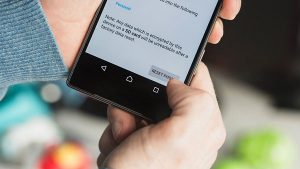
Иногда приходится прибегать к крайним мерам
На HTC, Google Pixel и некоторых других устройствах, процедура немного отличается:
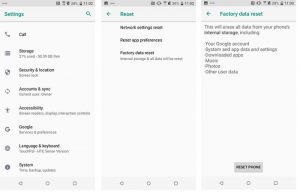
Как сбросить настройки на Pixel и HTC
Если у вас возникают трудности с нахождением нужных настроек – используйте поиск.
Сброс настроек в режиме восстановления (рекавери)
Если ваш телефон завис так, что вы не можете открыть настройки, не всё потеряно. Вы можете выполнить сброс в режиме восстановления, используя физические кнопки своего смартфона.
Попробуйте сначала сделать резервную копию данных, так как после сброса все данные с внутреннего накопителя будут удалены.
Нам будет интересно узнать, помог ли вам наш мануал по сбросу настроек, поэтому пишите в комментариях.
Иногда смартфоны или планшеты перестают реагировать на команды или в ходе работы появляются критические ошибки. Тогда возникает необходимость восстановления заводских настроек. Однако, если некорректно выполнить этот процесс, смартфон может лишиться работоспособности. Поэтому, чтобы избежать данной неприятности, здесь будет рассказано о процессе восстановления базовых настроек и о самых частых ошибках при обнулении смартфона к заводским параметрам.
Причины, по которым делают полный сброс смартфона

Что происходит с телефоном после возврата к заводским настройкам
При обнулении настроек пользователи соглашаются навсегда стереть все зашифрованные файлы и программы на своем телефоне. Это необратимый процесс, который нельзя отменить, поэтому важно заранее перенести все важные данных из памяти телефона в клауд или на флешку. После завершения установки смартфон приобретет первоначальный вид, какой был после покупки. Однако это не означает, что он будет работать так же быстро, как и раньше, ведь техника все равно изнашивается.
Что необходимо сделать перед обнулением девайса
Перед сбросом сохраните копию ваших самых ценных данных. Их необходимо перенести на компьютер или карту памяти microSD. Также сохранятся настройки браузера, пароли, закладки и другие подобные вещи, которые синхронизируются с учетной записью Google. Также стоит учитывать, что заводские настройки восстанавливать стоит только в крайнем случае. Нет необходимости делать это регулярно, ведь смартфон удаляет все данные, восстановление которых занимает много драгоценного времени.

Дополнительный шаг, который стоит сделать перед сбросом телефона, – это выйти из всех важных учетных записей. В первую очередь из профиля Google, к которому привязан смартфон. Как только процесс сброса начнется, пути назад уже нет – все пользовательские файлы будут удалены, а настройки, пароли и другие данные восстановлены до значений по умолчанию. Телефон должен перезагрузиться, после чего он попросит вас войти в учетную запись Google, и весь процесс настройки телефона начнется заново.
Инструкции по сбросу на популярные модели
Процесс сброса займет у вас не более 5 минут. К тому же, на всех моделях Android порядок действий практически идентичен.
Обычный сброс из системы
Начать стоит со способа, который является безопасным и надежным, так как вам не придется вводить секретные коды от разработчика или сбрасывать через Recover. Но данный метод не подойдет тем, у кого смартфон не включается, выдает критические ошибки или сразу же зависает после запуска.
Обычный Android
На телефоне Samsung порядок действий следующий:
- Заходим в «Настройки» и переходим в параметр «Общие настройки».
- Затем кликаем по опции «Сброс», она будет в списке.
- Теперь выбираем опцию «Сброс данных» и кликаем по «Сбросить» внизу.
- Телефон может попросить ввести PIN-код или ключ для подтверждения операции. После ввода устройство перезагрузится.

На смартфонах LG:
Заходим в «Настройки», и в поисковой строке в верху вводим «Сброс». Затем выбираем опцию «Резервная копия и сброс».

Затем кликните по параметру «Сброс настроек», и в нижней части следующей страницы нажмите кнопку «Сбросить настройки телефона».

Наконец, система может попросить вас пройти аутентификацию (например, ввести ПИН-код или пароль), чтобы подтвердить ваше желание восстановить заводские настройки.

Китайские версии
На китайских версиях смартфонов процесс установки базовых настроек мало чем отличается от предыдущего пункта. На телефонах Huawei:
- Открываем «Настройки» и ищем пункт «Система». Затем мы выбираем опцию «Сброс».
- Теперь кликаем на опцию «Восстановление заводских настроек».
- Если телефон попросит ввести ПИН-код или графический ключ, мы, конечно, введем его, чтобы подтвердить обнуление настроек.
На устройствах Meizu:
В телефонах со Flyme OS путь немного отличается от стандартного у Android. Чтобы сделать обнуление, зайдите в: «Настройки» -> «О телефоне» -> «Память» -> «Сброс настроек». Выберете параметр «Удаление данных», а затем кликните «Восстановить».

На телефонах Xiaomi:
- Откройте «Настройки» и в пункте «Система и устройство» кликните «Расширенные настройки».
- Затем выберите опцию «Восстановление и сброс».
- Как только откроется новое окно, кликните «Сбросить настройки».
- В конце введите PIN или графический ключ для подтверждения.
Через сервисы Google
Также для обнуления можно воспользоваться сервисом «Найти устройство» от Google. Однако ваш смартфон должен находиться в сети интернета. Это может быть особенно полезно, если вы потеряете свой смартфон или он будет украден. Если предварительно настроить свой телефон, разрешив удаленное управление, у вас будет возможность удалить данные с другого устройства.
Итак, делается это следующим образом:
На компьютере или ноутбуке войдите в свой аккаунт Google, к которому привязан смартфон.

После обнаружения всех привязанных устройств выберите нужное и щелкните «Стереть данные».

Далее еще раз кликните «Стереть», а затем подтвердите свое действие.

После этого память смартфона будет очищена, а настройки вернутся к заводским.
Применение секретных кодов
На смартфонах Android можно вводить некоторые секретные коды, благодаря которым можно выполнять недоступные в меню ОС смартфона команды. Специальные коды, являющиеся последовательностью символов и чисел, дают доступ к скрытым настройкам, диагностическим тестам и возможностям, которые могут изменить основные параметры телефона. Фактически, они присутствовали еще в старых моделях телефонов. Сейчас все устройства под управлением Android также поддерживают данную функцию.

Большинство из приведенных ниже кодов для возврата к заводским настройкам подойдут для всех версий Android. Они вводятся с помощью функции звонка, где вы набираете номер телефона. Чтобы активировать их, вам нужно нажать кнопку набора вызова.
Внимание! Секретные коды вносят изменения, которые могут повлиять на ОС непредсказуемым образом. Так что действуйте на свой страх и риск.Если ничего не произошло, введите их через «Экстренный вызов».
HARD RESET
Этот метод отформатирует устройство, то есть все фотографии, музыку, видео и прочее будет удалено. Прежде чем приступить, обязательно сделайте копию документов (backup). Также удалятся все приложения и игры, так что память телефона будет абсолютно чистой. Стоит также вынуть карту памяти (теоретически, она не форматируется, но лучше перестраховаться во избежание потери данных).
Итак, порядок действий следующий:
Зажмите и удерживайте кнопки: для увеличения громкости (Volume up) и питания (Power) – держите их зажатыми вместе, пока устройство не запустится в специальном режиме.

Откроется меню, выберете «Recovery mode».
Затем необходимо нажать на «Wipe data/Factory reset».

Переместите указатель на «Yes -- delete alluserdata» и нажмите «Power», чтобы выбрать параметр.

Как только закончите, кликните «Reboot system now».

Дополнительно
Если телефон перестает отвечать в какой-либо момент из руководства выше, вы можете перезагрузить телефон, удерживая кнопку питания (Power) в течение нескольких секунд. Если это не поможет, извлеките аккумулятор и вставьте его обратно.

После этого устройство будет очищено от всех ваших данных, установленных программ и восстановлено до заводских настроек, но это не означает, что оно будет работать как новое.
Частые ошибки, или как не получить «кирпич»
Иногда после обнуления настроек появляются определенные ошибки разной степени тяжести. Вот самые распространенные из них:
В других ситуациях вам придется нести смартфон в сервисный центр, однако не факт, что устройство подлежит восстановлению.

Проблемы после сброса настроек
Мы уже разобрались, что hard reset не всегда помогает вернуть Android телефон к первоначальному состоянию, а, напротив, ухудшает и без того бедственное положение. После неудачного отката, можно наблюдать, что андроид не запускается, остаётся тёмный экран или происходит циклическая перезагрузка. То есть, аппарат в силах подавать признаки жизни, но не в состоянии загрузить ОС.
В таком случае пользователи делятся на три условные группы: первые не понимают, что делать если андроид вышел из строя, вторые бегут в сервисный центр, а последние, решают самостоятельно перепрошить устройство. Последний вариант наиболее опасный, ведь от незнания причины поломки, телефон может превратиться в «кирпич» без шансов на восстановление.
Решение
- Попробовать сделать перезагрузку.
- Вытащить на 20 минут аккумулятор.
- Вытащить карту памяти и СИМ карту.
- Оставить смартфон на зарядке минимум 3 часа.
- Попробовать перепрошить Андроид.
- Отдать в мастерскую.
Программные неисправности
Основная причина, почему телефон не работает после хард ресета – это сбой в операционной системе. Он мог появиться по причине установки на устройство непроверенных приложений из незащищенного источника. Не стоит откидывать вариант неудачного обновления ОС, когда в момент его инсталляции, аппарат был случайно выключен или села батарея.
Попытки вернуть гаджет в строй, обращаются неудачей и телефон прекращает включаться. В сложившейся ситуации действительно способна помочь только прошивка устройства. Вместе с ней, из памяти девайса будут удалены все программные сбои, а владелец получит чистую систему.
Стоит упомянуть о владельцах андроид, самостоятельно установивших себе некорректную прошивку, что также способна стать причиной отказаться загружать ОС Андроид после hard reset.

Нюансом может стать сброс к заводским настройкам через интерфейс гаджета. Возможно, решить проблему удастся через более глубокий сброс операционной системы, которые совершаются через ввод специального кода под определённую версию прошивки или модель гаджета.
Если вам всё-таки удалось включить девайс, проверьте его на возможные вирусы, способные затруднять работу программного обеспечения. Ещё, могут потребоваться программы для проверки целостности внутренней памяти. Из-за её повреждений, возникают непредвиденные неисправности, которые невозможно определить без тщательной диагностики.
Важные нюансы сброса настроек

Все, кто собирается сделать откат, должны помнить о нескольких правилах, способных сохранить работоспособность Android-устройства.

Заключение
Современные устройства могут иметь проблемы даже после полного отката системы к заводскому состоянию. Чтобы избежать большую часть неисправностей, нужно тщательно изучить вышеизложенные правила.
Причин, почему телефон отказывается загружаться может быть несколько: выход из строя аппаратного оснащения или программная неисправность. Если хард ресет вам так и не помог, не следует пытаться отремонтировать девайс самостоятельно. При бедственном положении дел, если не включается телефон, лучшим способом решить проблему, будет посещение сервисного центра, где им займутся профессионалы.
Видео
( 8 оценок, среднее 4.13 из 5 )опубликованных статей — 94
читателей — 23 919
на сайте с 25 сентября 2017 года
Подскажите, не могу открыть телефон хонор 7с после хард резет. Как правильно сбросить аккаунт или старый пароль?
Добрый день. Не могу включить телефон после сброса настроек до заводских. Как его включить? На дисплее появляется зайчик робот и логотип
После сброса настроек, все равно пишет чтобы ввёл свой емайл и пароль, а я не помню.
Добрый день. Не могу включить телефон после сброса настроек до заводских. Как его включить?
Что на дисплее? Логотип или робот появляются? Подсветка загорается или нет? Слишком мало данных для диагностики.
Обращаться в сервисный центр не хочу. Моё чадо могут сломать!
Я СДЕЛАЛ ПРОСТОЙ СПОСОБ СБРОСА НАСТРОЕК Nomi i504. Уже 24 идет удаление. Сколько ещё ждать?
Для начала принудительно перезагрузите, видимо в процессе система зависла.
Подскажите, асус zc554kl при заряде в 70% выключился и больше не включается. Хард ресет не помогает. При подключении зарядки, быстро мигает индикатор, но больше никаких признаков не падает и не загружается.
После хард резет, телефон zte blade a5 pro включается, но не загружается андроид, только заставка горит и не выключается. Может можно что-то сделать или это уже всё?
Please do not restart the phone or it may fail to power on
на экране уже 10 часов висит данная надпись, модель телефона Meizu m5c. Подскажите пожалуйста, что можно сделать?
Подскажите что делать? Blackview не запускается дальше логотипа. После сброса настроек так и висит на картинке бренда.
Samsung Galaxy A20 после сброса через рекавери, телефон не включается. Можно только отсоединить аккумулятор, но он снова грузится в рекавери. Снова всё сбрасываю, проходит отлично, нажимаю перезагрузить, аппарат не включается.
Здравствуйте! Многие советуют для экономии заряда отключать ненужные встроенные приложения (Google фото, видео, YuoTube, Gmail и т.д) Но, при отключении появляется предупреждения о возможных сбоях. Как правильно поступить?
Добрый день! Отключать можно без проблем, если нет не сохраненных данных: не дописанного письма, и тому подобное. 99% что ничего криминального не произойдет. Экономия батарейки копеечная получиться (до 5%), но иногда может здорово выручить. Рекомендую отключать геолокацию (GPS) и мобильный интернет (LTE), это более эффективно.
Meizu 6t после сброса включился. Ввожу язык, страну, вставляю СИМ (по требованию) и всё, вечная проверка сети.
Попробуйте подключиться к другой Wi-Fi сети, сотовый не может связаться с серверами производителя, чтобы закончить активацию.
Доброго времени суток. После сброса настроек ксиоми ред ми нот5 не воспринимает пароль привязанного аккаунта, пишет неверно, что делать?
После сброса настроек Хуавей не включается.
Добрый день! Сделал hard reset на телефоне smartisan и началась вечная перезагрузка. Что делать?
Здравствуйте Евгений! У меня такой вопрос купил телефон редми 7а, стояла 10-я версия ПО, обновил до 11-ой, стал быстро разряжаться телефон, на сайтах многие пишут что у них тоже такая проблема. Как быть?
Видимо придется дождаться нового обновления или откатиться до старой версии Андроида (перепрошить 10-ой).
Здравствуйте! Решила сбросить настройки на телефоне Покофон ф1, он выключился, как положено, затем появилась заставка (надпись покофон и снизу три точки, то есть загрузка). На этом экране и остается уже более часа. Подскажите, пожалуйста, что делать? Как быть? Боюсь его перезагрузить или симку вытащить. Буду очень благодарна за ответ!
Такое бывает, перезагружайте смело, проблем не должно быть.
Подскажите asus_z007 hard reset не работает, делаю сброс, телефон выключается и дальше заставки ASUS ни чего не происходит, раньше помню, появлялся значок андроид, и шла перезагрузка. Сейчас такого нет, не знаю что делать.
Здравствуйте! Сбросила до заводских настроек планшет BQ-1081G 3G, при включении показывает заставку и дальше не грузится.
После сброса на заводские настройки телефон не включается. Что делать?
При включении аппарата, что высвечивается на экране? Мало информации для ответа.
Попробовать перепрошить Андроид
Раздайте с другого телефона интернет, подключитесь к этому Wi-Fi и попробуйте запустить настройку заново. Скорей всего просто не доступны сервера.
Подробно все было разобрано в статье.
Кратко:
1. Перезагрузите аппарат,
2. Сбросьте настройки Play Market,
3. Удалите обновления Google Play Market,
4. Сбросьте настройки приложения «Сервисы Google Play»,
5. Очистите кеш и данные «Google Services Framework»,
6. Удалите Google-аккаунт со смартфона и зайдите заново.
Добрый день, возникла проблема с Samsung galaxy J3 (2016). После сброса настроек телефон включается, выбирается язык и сеть вайфай, но после принятия соглашения идёт бесконечная проверка подключения.
Сделал hard reset, включился всё ок. Во время ввода пароля аккаунта завис и всё. Теперь только тёмный экран, от зарядного признаков жизни нет.
Телефон самсунг j3 2016 не грузится после сброса настроек
Настройки даты и времени стоят корректные?
К Wi-Fi подключен?
Удаление и повторное создание аккаунта Google помогает?
Перепрошивать пробовали?
Сделал hard reset Honor 7a, но всё равно просит Google аккаунт, который был синхронизирован с телефоном. Подскажите дальнейшие действия.
В вашем случае можно попробовать:
Доброе утро, такой вопрос, что делать если Самсунг J701F/DS не включается после первой заставки после включения?
Все способы попробовали описанные?
После рекавери не настраивается телефон. Что делать?
В чем конкретно проблема?
Спасибо, помогло на oukitel wp 5 pro, хоть я и из Украины.
Доброго дня. Все заработало.
Сбросила настройки до заводских на Samsung Galaxy S4, a перенос хочу сделать c Galaxy А70, теперь не могу запустить. Просит переноса данных, но почему-то не видит устройства рядом, так же, впрочем, как и устройство не видит телефон. Хотелось бы это сделать по беспроводной сети.
Телефон бравис а506 не включается, нажимаю кнопку включения, высвечивается Андроид и все черный экран.
Добрый день! Помогите, пожалуйста,абсолютно новый смартфон Poco X3. По ошибке сбросил настройки до заводских. После этого телефон включается, после указания языка, страны и открытия условий использования, в пунктах:условия использования поко лаунчер и политика конфиденциальности, аппарат пишет: не удалось открыть веб-страницу, при загрузке веб страницы file:///android_asset/licence/poco/default/en_US/poco произошла ошибка по следующим причинам:net: ERR_FILE_NOT_FOUND. Что мне делать?
Андроид не может найти этот файл, поэтому ругается. Попробуете еще раз сбросить до заводских настроек. В крайнем случае перепрошейте Poco X3.
Не включается редми 6а после не правильной комбинации в командной строке пк. Аппарат перестал включаться вообще, что делать?
Для начала нужны подробности:
1. Что пытались делать (перепрошить, сбросить или что-то еще),
2. Что за комбинация?
3. При подключении к ПК определяется в диспетчере устройств?
Без этой информации ничего сказать невозможно.
Так а как тут поможешь) Только перепрошивать пробовать.
как его перепрошить?
Доброго времени суток, случилась проблема. Телефон: самсунг nот 3 n900, после сброса настроек через громкость и включения и хоум, после этого тел не включается и заряжается, что делать.
Хомтон s99 завис и не мог включиться после перезагрузки, я сделал сброс до заводских, но он просто перестал включаться, даже сейчас стоит на зарядке, но визуального подтверждения этому нет, как будто реально умер. Что делать ?
Как вариант попробовать перепрошить, но вот где найти прошивки для этого чуда даже не подскажу.
Добрый день!
Отдали мне планшет Bravis NB106M, с разбитым сенсорным экраном и дисплеем.
При включении планшета, на уцелевшем участке дисплея было видно какое-то изображение. Так как материнка была жива, заказал новый дисплей.
Дисплей пришёл, но маркировка у него была другая, не такая как на разбитом дисплее и он не запустился на этом планшете. При включении, этот дисплей только светился, изображения не было.
Тогда был заказан другой дисплей, он приехал с правильной маркировкой и прекрасно запустился на этом планшете. Подключение проверял несколько раз, в течение недели. Всё работало. После этого был заказан сенсорный экран и планшет был отложен в сторону, на две недели.
Когда сенсорный экран приехал, я ещё раз всё подключил, но дисплей(с правильной маркировкой) почему-то не запустился, он только светился и не было изображения.
Тогда, отключив только сенсорный экран, подключил планшет к зарядному устройству. Часа через 2-3 планшет перестал потреблять ток (т.е. зарядился) и я включил планшет. Планшет запустился и изображение появилось. Снова подключил сенсорный экран, всё работало хорошо.
Можно было всё собирать.
И вот это видимо была ФАТАЛЬНАЯ ОШИБКА, так как в дальнейшем при подключении рабочего дисплея (с правильной маркировкой)- больше планшет не запускался. Всё то же свечение, без изображения.
Ни нажатия на кнопку Reset, ни отключение аккумулятора (даже на сутки) или его зарядка, ни попытка зайти в режим Recovery(чтобы сделать сброс до заводских настроек), даже с разными комбинациями кнопок (Power и Volume +, Power и Volume -) ничего не дали.:(
Не подскажите, что могло случиться? Наверно теперь нужна только перепрошивка планшета?
С уважением.
Удаленно мало что можно сказать. Я бы потестил оба экрана на аппарате, возможно повредили при монтаже шлейф или разъем, надо глазами смотреть. Попробуйте сделать перепрошивку, терять уже нечего.
Сбросила до заводских настроек , но висит надпись проверка сети, и нечего больше непроисходит, что делать?
Здравствуйте телефон xiaomi mi Play 4/64 сделал сброс настроек. Сброс доходит до 75 или 99%перезагружается и заново сбрасывает. В рекавери и фастбуд не заходит. Отключение не помогает. После прошивки такой же эффект
Подскажите, пожалуйста, что делать если телефон завис во время сбрасывания настроек.
Хонор 8, телефон взломали, сделали заводские настройки, но все равно, при входе в телефон просит ввести пароль. Я ввожу код, но пишет что пароль не верный. Почему?
На хуавей п30 лайт был создан аккаунт, в который выполнен вход с хонор 8, с согласия хозяина аккаунта. Может ли после этого входа, хонор заглючить и заблокироваться?
Нет, до тех пор пока хозяин аккаунта не решит заблокировать это устройство принудительно.
Xiaomi mi Play 4/64 сделал сброс настроек. Сброс доходит до 57% или 62% перезагружается и заново сбрасывает. В рекавери и фастбуд не заходит. Отключение не помогает.
Смартфон ZTE BLADE A610,имеется кастомное рекавери и рут.права. После сброса до заводских настроек смартфон загрузился в рекавери и никак не хочет зайти в систему, снова перезагружается в рекавери. Удаление системы и перепрошивка проблему не исправила. При подключении к зарядному устройству или к ноутбуку через usb разьём смартфон самопроизвольно включается и заходит в рекавери. Помогите,куда копать.
Надо знать что за кастомные рекавери, лучше такие вещи уточнять у разработчиков данного загрузчика.
После сброса настроек хонор 8а появляется Dowload latest version and recovery, Reboot, Shutdown.
Читайте также:


